|
1.windows iis +ftp安装 方法一:通过管理我的服务器,此时服务器会自动找出没有安装的服务,选择IIS服务安装。方法二:开始----控制面板----添加或删除程序 如图 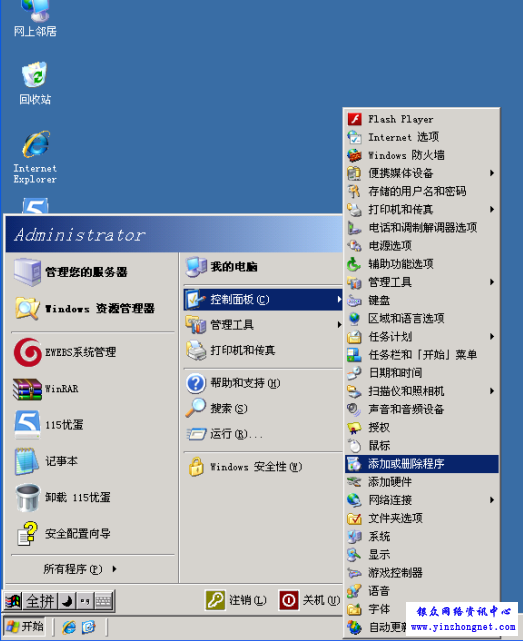 出现如下界面点击“添加/删除windows组件(a) ”如图 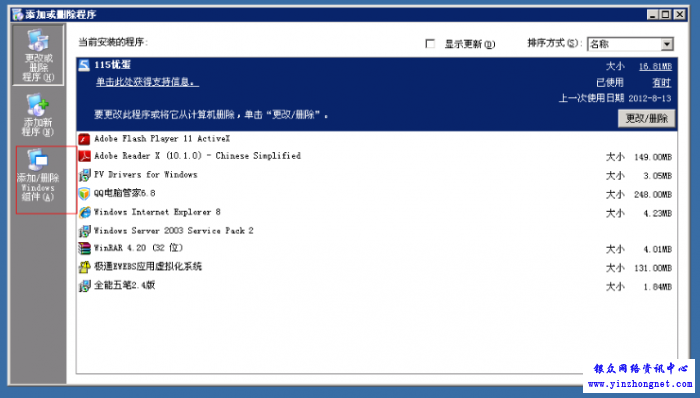 出现如下界面 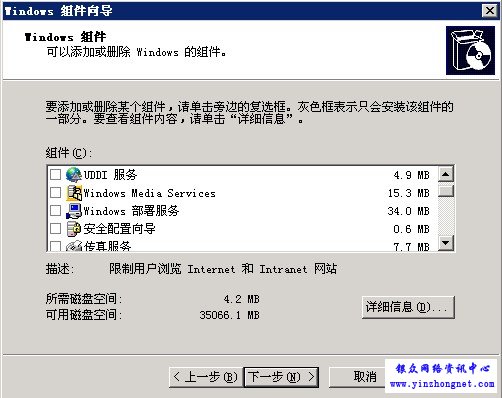 选择“应用程序服务器” 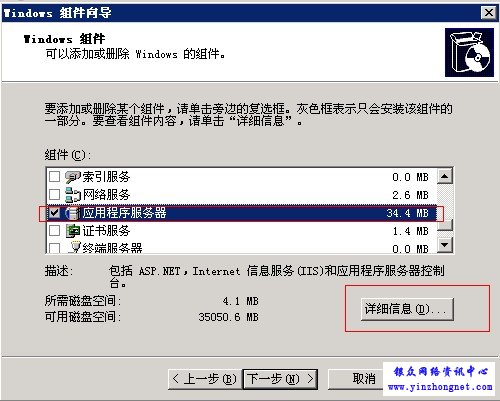 点击图片中的“详细信息” 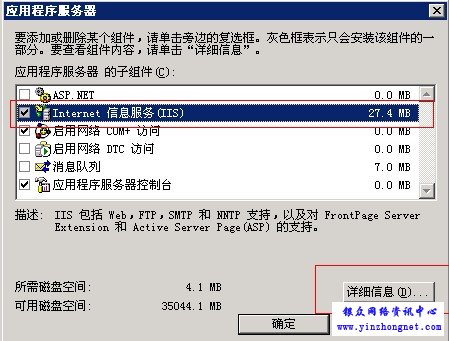 出现上面的图片“选中internet 信息服务(iis)” 点击图片中的“详细信息” 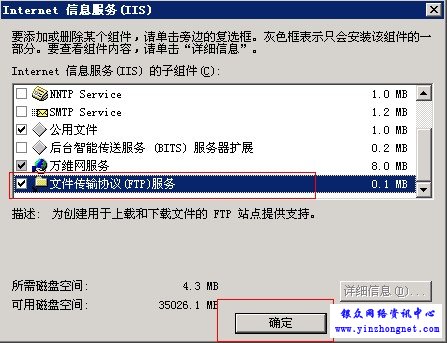 选中图片中的“文件传输协议(ftp)服务”,注意FTP服务一定要勾选,否则无法使用FTP进行上传和下载文件。然后点击“确定” 最后出现如下界面 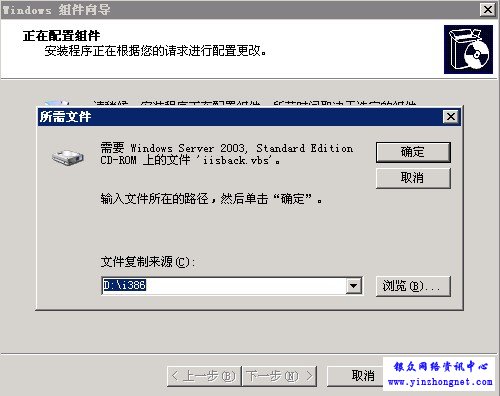 点击图片中的“浏览”选中“c:\win2003_sys\i386”如图  点击图片中的“打开”iis就开始安装了。如果系统是windows2003 64位的话该文件则位于“c:\win2003_sys\AMD64”下面 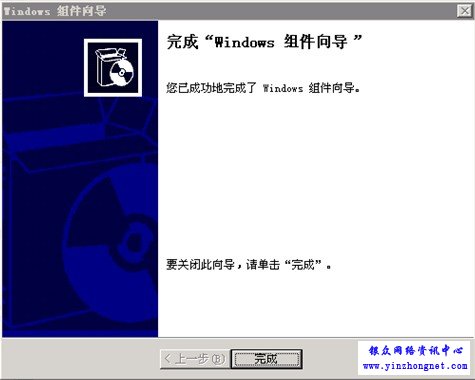 出现这个表示iis 和ftp 已经安装好了 2.下载php mysql phpmyadmin 下载完成后解压拷贝到d盘,目录结构如下图: 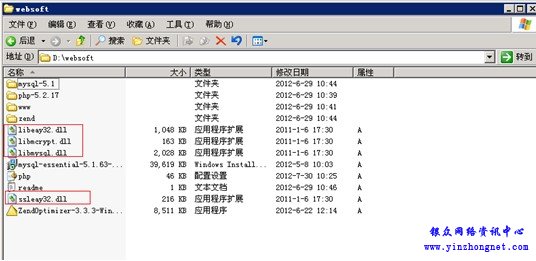 3.安装php 如图剪切“libeay32.dll libmcrypt.dll libmysql.dll ssleay32.dll”这些dll文件到“c:\windows\system32”目录下 剪切图片中的“php.ini”到c:\windows目录下 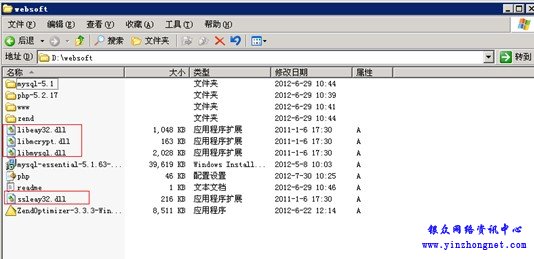 右击 “我的电脑” 选择“管理” 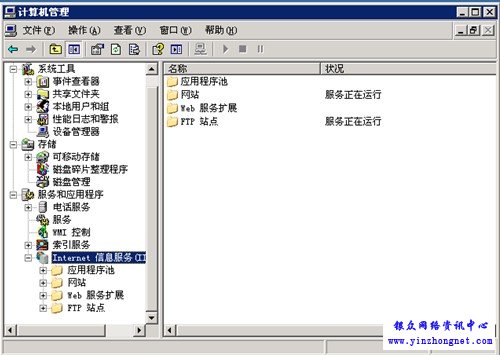 找到Internet 信息服务器(iis)点击“web服务扩展”在一般空白区域右击,如图 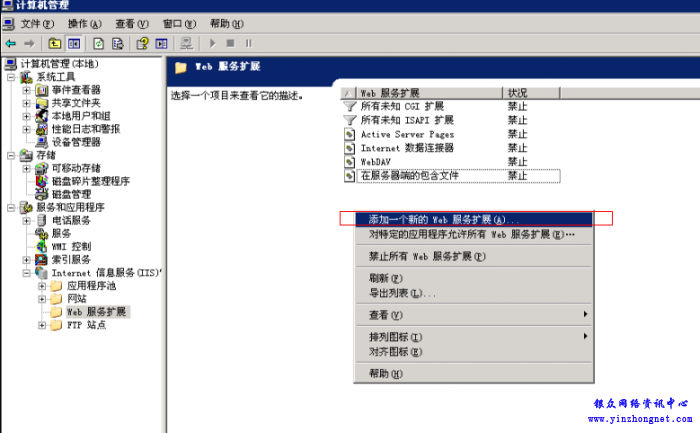 选择“添加一个新的web服务扩展”出现下图 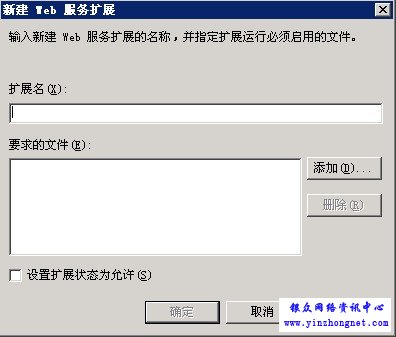 扩展名输入 php 然后点击“添加”如图 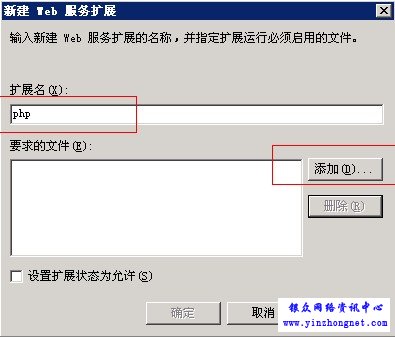 出现下图 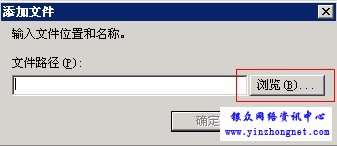 点击“浏览”选择 d:\websoft\php-5.2.17\php5isapi.dll  如图点击“确定”后出现下图 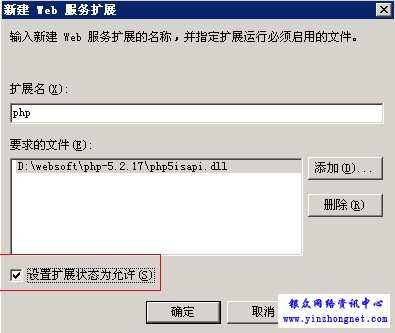 选中图片中“设置扩展状态为允许” 点击“确定”出现下图 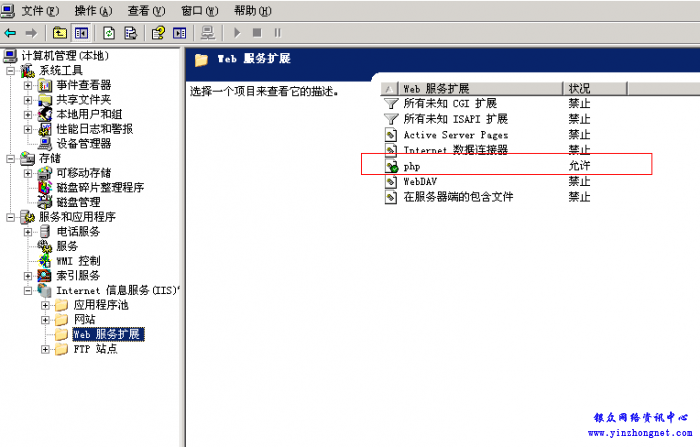 在web服务扩展就多了php,如上图 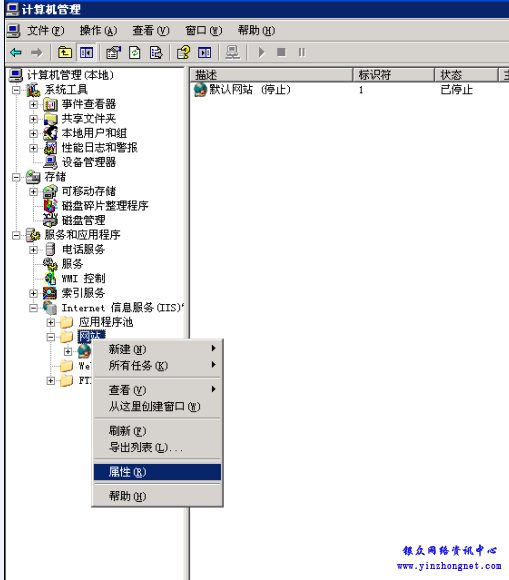 右击“网站”,选择“属性”, 出现下面的截图 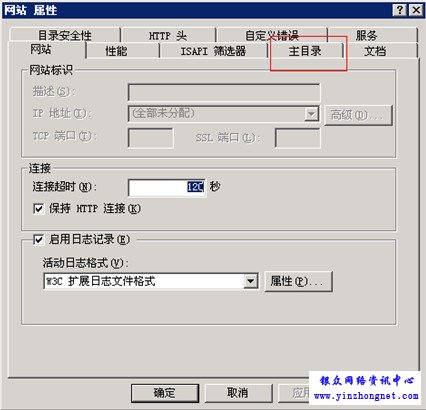 点击图片中的“主目录”出现下图 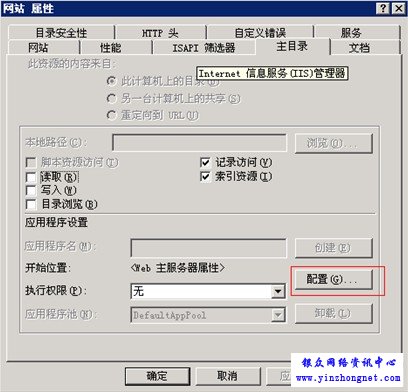 点击图片中的“配置” 出现下图  点击“添加”出现下图 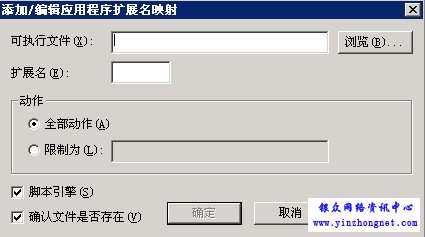 点击图片中的“浏览”选择“d:\websoft\php-5.2.17\php5isapi.dll”再点击“确定”,出现下图 本文由虚拟主机域名注册服务商 银众网络(http://www.yinzhong.net) 整理,如需转载,请保留来源。 (责任编辑:admin) |






